一、如何修改WiFi名称和密码
在日常生活中,我们经常会遇到需要修改WiFi名称(SSID)和密码的情况。比如,为了提升网络安全性,防止他人蹭网;或者因为新设备接入时提示“网络名称已被占用”,需要更改WiFi名称。但很多人对修改WiFi名称和密码的具体操作并不熟悉,甚至担心操作不当会影响网络使用。别担心,今天就来给大家详细讲解如何轻松修改WiFi名称和密码,让你秒变网络高手!

一、为什么需要修改WiFi名称和密码?
在家庭或办公环境中,修改WiFi名称和密码是非常常见的需求。以下是一些需要修改WiFi名称和密码的常见场景:
1. 提升网络安全性:默认的WiFi名称和密码通常比较简单,容易被破解。通过修改为复杂的密码,可以有效防止他人蹭网,保护个人隐私和网络安全。
2. 避免名称冲突: 如果周边有多个同名的WiFi网络,可能会导致设备连接错误。修改WiFi名称可以避免这种冲突,让设备更容易识别自己的网络。
3. 方便设备接入: 如果家中有新设备接入,而默认的WiFi名称或密码过于复杂,修改为更简单的组合可以方便设备连接。
4. 个性化需求:修改WiFi名称可以更具个性化,比如设置为“我家的网络”或“XX的专属WiFi”,既方便记忆,又显得有趣。
二、修改WiFi名称和密码前的准备工作
在修改WiFi名称和密码之前,有一些重要的准备工作需要完成,以确保操作顺利进行:
1. 确保设备连接正常:在修改之前,确保你的电脑或手机能够正常连接到路由器的管理界面。如果连接有问题,可能需要先解决连接问题,或者使用有线连接的方式。
2. 记录当前设置:如果你之前有重要的网络设置(如端口转发规则、QoS设置等),最好提前记录下来,以便后续重新配置。
3. 准备管理员密码:登录路由器管理界面需要管理员密码。如果你忘记了管理员密码,可能需要先重置路由器(参考之前的教程)。
三、如何修改WiFi名称和密码?
方法一:通过路由器管理界面修改
几乎所有的路由器都支持通过管理界面修改WiFi名称和密码。以下是具体步骤:
1. 登录路由器管理界面
打开浏览器,输入路由器的管理地址(通常是`192.168.1.1`或`192.168.0.1`,具体地址可以查看路由器背面的标签)。
使用管理员账号登录。默认的用户名和密码通常是`admin`或`password`,具体信息也可以在路由器背面找到。
2. 找到无线设置选项
登录后,进入路由器的管理界面。不同品牌的路由器界面布局可能不同,但通常会有一个“无线设置”或“WiFi设置”的选项。
3. 修改WiFi名称(SSID)
在无线设置页面中,找到“无线网络名称”或“SSID”选项。
输入你想要的WiFi名称。建议使用简单的英文或数字组合,避免使用中文或特殊字符,以免部分设备无法识别。
注意:如果你的路由器支持双频(2.4G和5G),可以分别为两个频段设置不同的名称,方便区分。
4. 修改WiFi密码
在无线设置页面中,找到“无线密码”或“安全设置”选项。
选择一个安全的加密方式,如WPA2或WPA3(推荐使用WPA3,因为它更安全)。
输入新的WiFi密码。建议使用包含大小写字母、数字和特殊字符的组合,长度至少为8位,以提高安全性。
注意:密码区分大小写,输入时请确保大小写正确。
5. 保存设置并重启路由器
修改完成后,点击“保存”或“应用”按钮,路由器会自动重启以应用新设置。
重启过程中,路由器的指示灯会闪烁,等待指示灯恢复正常后,新的WiFi名称和密码就生效了。
6. 重新连接设备
打开设备的WiFi列表,找到新修改的WiFi名称,输入新密码进行连接。
如果有多个设备需要连接,逐一连接并输入新密码。
方法二:通过手机APP修改(部分路由器支持)
一些品牌路由器支持通过手机APP进行管理,修改WiFi名称和密码也可以通过APP完成。以下是具体步骤:
1. 下载并安装路由器管理APP
打开手机应用商店,搜索并下载对应品牌的路由器管理APP(如TP-Link Tether、小米WiFi管家等)。
2. 登录APP
打开APP,使用管理员账号登录。如果你还没有绑定路由器,按照APP提示进行绑定。
3. 修改WiFi名称和密码
在APP的主界面中,找到“无线设置”或“WiFi设置”选项。
按照提示修改WiFi名称和密码,操作步骤与通过管理界面类似。
4. 保存设置并重启路由器
修改完成后,点击“保存”按钮,路由器会自动重启并应用新设置。
5. 重新连接设备
打开设备的WiFi列表,找到新修改的WiFi名称,输入新密码进行连接。
修改WiFi名称和密码是一项非常实用的操作,可以帮助我们提升网络安全性,避免名称冲突,方便设备接入。通过路由器管理界面或手机APP,都可以轻松完成修改操作。关键在于找到正确的设置选项,并按照提示进行操作。
如果你在修改过程中遇到问题,可以参考路由器的说明书,或者联系宽带师傅上门解决。他们不仅能快速帮你解决问题,还能根据你的家庭网络环境提供最适合的配置方案。
更多内容请关注北京长城宽带公众号,领取福利!
二、如何修改路由器的管理员名称和密码
路由器的初始账户和密码一般可以再路由器背面查看。(若该路由器没有改过密码,则原始用户名和密码均为admin)。
修改路由器登录的用户名和密码的具体操作方法如下:
1.用网线将路由器和电脑连接好,在电脑上打开浏览器,在url地址栏中输入192.168.1.1.
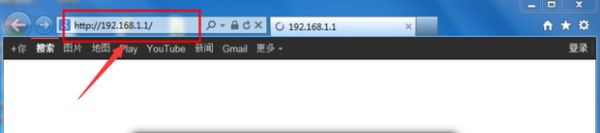
2.在弹出的路由器登录界面输入用户名和密码(若该路由器没有改过密码,则原始用户名和密码均为admin)。
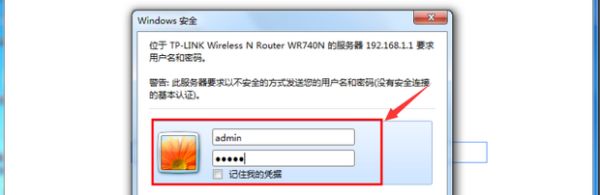
3.登录进去后,在左侧菜单点击“系统工具”。
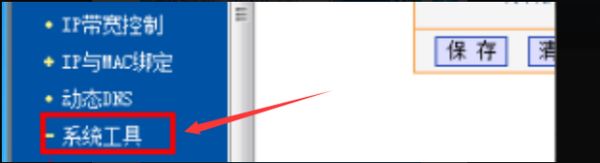
4.之后再点击“修改登录口令”。
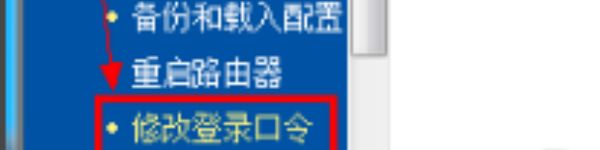
5.在"修改登录口令"界面,输入原登录用户名和密码,新登录用户名和密码,点击“保存”按钮。
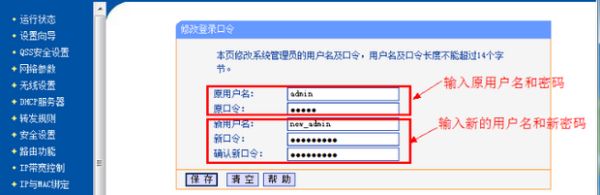
6.点击“保存”按钮后,用户名和密码修改成功。路由器会弹出登录界面,此时输入修改后的登录用户名和密码,登录即可。
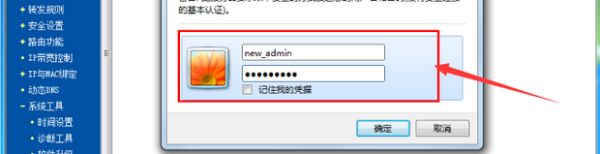
拓展资料:
无线路由器是用于用户上网、带有无线覆盖功能的路由器。
无线路由器可以看作一个转发器,将家中墙上接出的宽带网络信号通过天线转发给附近的无线网络设备(笔记本电脑、支持wifi的手机、平板以及所有带有WIFI功能的设备)。
市场上流行的无线路由器一般都支持专线xdsl/ cable、动态xdsl、pptp四种接入方式,它还具有其它一些网络管理的功能,如dhcp服务、nat防火墙、mac地址过滤、动态域名等功能。
市场上流行的无线路由器一般只能支持15-20个以内的设备同时在线使用。
一般的无线路由器信号范围为半径50米,现在已经有部分无线路由器的信号范围达到了半径300米。